Cov txheej txheem:

Video: Mona, Kuv Tus Kws Pabcuam Animatronic Robot: 4 Cov Kauj Ruam

2024 Tus sau: John Day | [email protected]. Kawg hloov kho: 2024-01-30 09:26
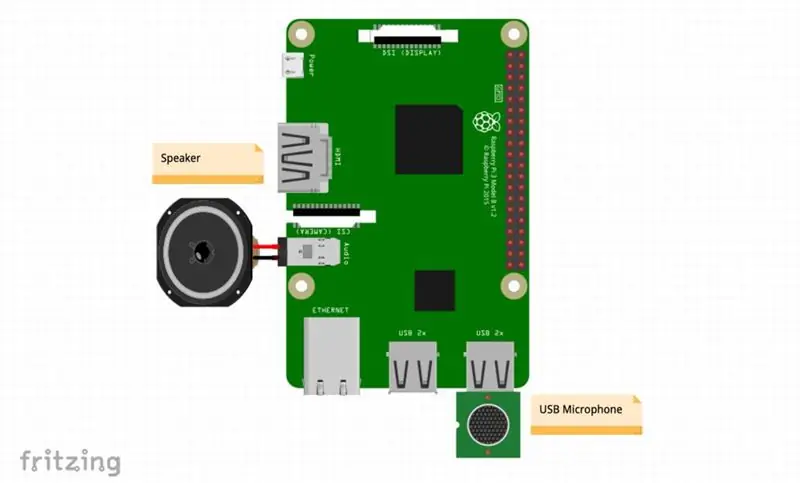

Mona, nws yog AI Robot uas siv watson Ai hauv keeb kwm yav dhau, thaum kuv pib qhov haujlwm no nws zoo li nyuaj dua li kuv xav tab sis thaum kuv pib ua haujlwm rau nws, ibm chav kawm paub (sau npe ntawm no) pab kuv ntau, yog tias koj xav tau kawm hauv chav kawm tam sim no, lossis lwm yam tsuas yog txuas ntxiv nrog cov lus qhia no
Kuv xav tau kuv tus bot los teb rau cov hauv qab no
1. thaum kuv hais lus
2. thaum nws xav tham
3. Thaum kuv xav tswj kev txav ntawm lub qhov muag/ lub puab tsaig … thiab lwm yam.
yog li, thaum kuv hais lus nws yuav tsum hloov kuv cov lus hauv kab lus, tom qab ntawd nws yuav tsum txheeb xyuas hauv cov ntaub ntawv hauv paus (cov koom haum / cov xwm txheej /) tom qab ntawd nws yuav tsum tau hais tawm cov lus teb zoo li cov lus rau kev hais lus.
yog li koj xav tau cov khoom hauv qab no
ua ntej siv cov kev pabcuam hauv qab no, ua siab zoo tsim IBM Bluemix tus account
1. Txhais lus
2. hais lus rau cov ntawv
3.watson tus pab
Kauj Ruam 1: Npaj Koj Li Khoom
1. Raspberry Pi.
2. Mic
3. Tus neeg hais lus
Pob txha taub hau (3d luam tawm):
3D Luam cov ntawv koj tuaj yeem pom nws ntawm no: nyem ntawm no
thiab qhov tseem ceeb tshaj koj yuav tsum muaj kev sib txuas is taws nem kom raug …………
Tam sim no kuv yuav siv raspberry pi los ua txhua yam.
Yog tias koj tau siv Raspberry Pi ua ntej, nruab Node.js thiab mus rau kauj ruam tom ntej.
Txwv tsis pub, ua raws cov lus qhia hauv qab no los teeb tsa koj li Pi:
Pib Nrog Koj Pi Raspberry Pi zoo ib yam li lub khoos phis tawj tag nrho, uas txhais tau tias koj xav tau tus saib xyuas, nas, thiab keyboard rau nws. Yog tias koj muaj TV nyob ib puag ncig, koj tuaj yeem txuas koj Pi rau koj lub TV ntawm HDMI cable. Hauv feem ntau ntawm Pi cov khoom siv, daim npav SD twb tau thauj khoom ua ntej nrog cov duab ntawm Raspberry Pi Operating System. Koj yuav tsum tau muab daim npav SD tso rau hauv Pi, tig Pi ON thiab ua raws cov lus qhia ntawm lub vijtsam kom ua tiav kev teeb tsa ntawm kev ua haujlwm. Yog tias koj muaj teeb meem teeb tsa koj Pi, koj tuaj yeem daws teeb meem ntawm no.
Nruab Pob Khoom Qhib daim ntawv thov dav dav ntawm Pi thiab ua raws cov lus txib hauv qab no txhawm rau txhim kho qhov tseeb version ntawm Node.js thiab npm (Node Package Manager).
Koj xav tau cov pob khoom no tom qab los khiav koj cov cai.
curl -sL https://ibm.biz/tjbot-bootstrap | sudo sh ib
Txuas koj lub USB microphone thiab tus hais lus.
Nyob ntawm seb lub suab tso tawm qhov twg koj siv nrog koj Pi (HDMI, 3.5mm audio jack, Bluetooth, USB speaker), koj yuav xav tau teeb tsa lub suab teeb tsa.
HDMI/ 3.5mm Audio Jack Yog tias koj siv HDMI lossis 3.5mm audio jack, koj yuav xav teeb lub suab teeb tsa. Txhawm rau ua qhov no, mus rau lub davhlau ya nyob twg thiab qhib raspi-config.
sudo raspi-teeb tsa
Qhov no yuav qhib qhov Raspberry Pi teeb tsa lub vijtsam.
Xaiv "Advanced Options" thiab nias Enter, tom qab ntawd xaiv "Audio" thiab nias Enter. Xaiv qhov tseeb channel rau cov suab tso tawm. Yog tias koj tau txuas nrog tus neeg hais lus sab nraud rau lub mloog suab, koj yuav tsum xaiv 3.5mm nkaus.
USB Hais Lus:
Yog tias koj muaj lub USB suab, koj yuav tsum hloov kho koj/usr/share/alsa/alsa.config txhawm rau teeb tsa USB suab raws li lub cuab yeej pib. Pib nrog khiav cov lus txib hauv qab no kom paub tseeb tias koj USB txuas nrog thiab teev nyob rau ntawd.
lsusb
Tom ntej no yog txhawm rau txheeb xyuas daim npav tus lej ntawm koj lub USB audio.aplay -l
Sau ib daim npav ntawm tus lej cuam tshuam nrog koj lub USB Audio.
Tom qab ntawv mus rau alsa.config cov ntaub ntawv los teeb nws raws li lub neej ntawd.
sudo nano /usr/share/alsa/alsa.conf
Nrhiav
defaults.ctl.card 0
defaults.pcm.card 0
thiab hloov daim npav naj npawb (0 ntawm no) rau daim npav ntawm koj lub USB suab.
Kev sib txawv ntawm Raspberry Pi OS yuav xav tau teeb tsa sib txawv. Yog tias koj muaj teeb meem nrog koj teeb tsa USB, txheeb xyuas phau ntawv qhia no los daws teeb meem.
Kauj ruam 2: Git-hub Code
Cov peev txheej muaj nyob ntawm github. Rub tawm lossis clone tus lej thiab ua raws cov lus txib hauv qab no los ntawm lub davhlau ya nyob twg los teeb tsa nws qhov kev vam khom.. Ntawm no yog cov lus qhia yuav ua li cas clone lub chaw cia khoom los ntawm github yog tias koj tsis tau ua li ntawd ua ntej.
git clone
cd mona/recipes/tham
npm nruab
Cov lus qhia Pro: yog tias koj tau txais qhov yuam kev rau npm nruab uas hais tias npm tsis pom, koj yuav tsum xub nruab npm ntawm koj lub tshuab. Nov yog kab lus hais kom teeb tsa npm
sudo apt-tau nruab npm
Hauv theem no, peb pab koj kom tau txais API nkag mus rau peb qhov kev pabcuam sib tham:
(1) Hais lus rau Cov Ntawv, (2) Watson Pabcuam, (3) Text to Speech.
Koj yuav tsum theej koj daim ntawv pov thawj rau txhua qhov kev pabcuam no. Tsim cov xwm txheej ntawm Watson Assistant, Hais lus rau Cov Ntawv, thiab Xa Ntawv rau Kev Pabcuam Hais Lus thiab nco ntsoov daim ntawv pov thawj kev lees paub.
Ntshuam qhov chaw ua haujlwm-piv txwv.json
ua ntaub ntawv rau hauv Watson Assistant cov kev pabcuam thiab nco ntsoov daim ID chaw ua haujlwm.
Luam theej tawm cov ntawv teeb tsa ua ntej thiab hloov kho nrog Watson cov ntaub ntawv pov thawj kev pabcuam thiab kev sib tham ua haujlwm ID.
$ sudo cp config.default.js config.js
$ sudo nano config.js
Kauj ruam 3: Khiav Code
Tam sim no, koj npaj tau tham nrog koj TJBot!
Qhib lub davhlau ya nyob twg thiab ua raws li cov lus txib hauv qab no:
sudo kev sib tham.js
Watson kev sib tham siv lub hom phiaj los sau lub hom phiaj ntawm kab lus.
Piv txwv li thaum koj nug Mona "Thov qhia koj tus kheej", lub hom phiaj yog ua kom qhia.
Koj tuaj yeem ntxiv koj tus kheej lub hom phiaj tshiab hauv Kev Sib Tham editor, tab sis tam sim no, peb tau pib koj tawm nrog ob peb lub tswv yim: Taw qhia.
Koj tuaj yeem hais cov kab lus xws li "Watson, thov qhia koj tus kheej", "Watson, koj yog leej twg", thiab "Watson, koj puas tuaj yeem qhia koj tus kheej" Tso dag.
Koj tuaj yeem nug "Watson, thov qhia kuv tso dag" lossis "Watson, Kuv xav hnov qhov tso dag".
Txhawm rau ua tiav cov npe, txheeb xyuas cov ntsiab lus ntawm chaw ua haujlwm-piv txwv.json
Ib lo lus mloog tau siv yog li Mona paub tias koj tab tom tham nrog nws.
Lo lus mloog ua ntej yog 'Watson', tab sis koj tuaj yeem hloov nws hauv config.js raws li hauv qab no.
Hloov kho cov ntaub ntawv teeb tsa los hloov lub npe neeg hlau hauv tjConfig ntu: // teeb tsa TJBot kev teeb tsa
xa tawm.tjConfig = {
log: {qib: 'verbose'},
neeg hlau: {lub npe: 'tee jay bot'}
};
Koj tuaj yeem hloov 'lub npe' rau txhua yam uas koj xav hu koj "Mona" Ntxiv rau, yog tias koj hloov poj niam txiv neej rau 'poj niam', TJBot yuav siv lub suab poj niam los tham nrog koj! Txaus siab rau!
muaj lub sijhawm zoo uas ib ntawm ob yam no tau tshwm sim: (1) Lub suab tso tawm tau hais ncaj qha rau qhov tsis raug (koj tuaj yeem kho nws los ntawm raspi-teeb tsa), (2) koj lub suab modules raug thaiv.
Hauv qhov xwm txheej ntawd, mus rau /etc/modprobe.d/ thiab tshem blacklist-rgb-led.conf Tom qab ntawv khiav cov lus txib hauv qab no:
sudo hloov tshiab -initramfs -u
Rov pib dua thiab paub meej tias "snd" modules tab tom khiav los ntawm kev ua raws cov lus txib "lsmod".
Qhov no yuav tsum daws qhov teeb meem. lsmod ua
Pom zoo:
Tus Kws Pabcuam Tus Kheej - Siv Lub Tshuab Tshuab: 7 Kauj Ruam

Tus Kws Pabcuam Tus Kheej - Siv Lub Tshuab Tshuab: Hauv lub ntiaj teb niaj hnub no, tsis muaj sijhawm txaus los txuas nrog sab nraud nrog rau ntiaj teb kev sib raug zoo. Ib tus yuav tsis muaj sijhawm txaus kom tau txais xov xwm tshiab txhua hnub hais txog cov xwm txheej tam sim no nrog rau kev sib raug zoo hauv ntiaj teb xws li facebook lossis gmail.One
ARUPI - Tus Nqi Tus Nqi Tus Nqi Uas Tau Txais Tus Nqi Uas Tau Txais Tus Nqi/Tus Kheej Tus Kheej (ARU) rau Soundscape Ecologists: 8 Kauj Ruam (nrog Duab)

ARUPI - Tus Nqi Tus Nqi Uas Tau Txais Tus Nqi Tus Nqi Uas Tau Txais Tus Nqi/Tus Kheej Tus Kheej (ARU) rau Soundscape Ecologists: Cov lus qhia no tau sau los ntawm Anthony Turner. Txoj haujlwm tau tsim los nrog ntau qhov kev pab los ntawm Shed hauv Tsev Kawm Ntawv ntawm Kev Suav, University of Kent (Mr Daniel Knox tau pab zoo!)
Tsim Kuv Tus Kheej rau Kuv Cov Ntaub Ntawv IOT ntawm Raspberry PI: 3 Cov Kauj Ruam

Tsim Kuv Tus Kheej rau Kuv Cov Ntaub Ntawv IOT ntawm Raspberry PI: Thov nyeem ntawm yog tias koj xav kom tuaj yeem tsim koj tus kheej daim duab IOT siv 7 kab ntawm kab ntawv. Kuv xav tsim cov kab kos los tso saib cov ntaub ntawv hauv cov duab teeb tsa los ntawm kuv IOT sensors ntawm nplooj ntawv web. Yav dhau los, rau qhov no, Kuv tau siv cov kev pabcuam thib peb (qee qhov
Kuv Tus D D Tus Tuav Yooj Yim (thiab Kuv Ua Li Cas Nrog): 4 Cov Kauj Ruam

Kuv Tus D D Tus Tuav Yooj Yim (thiab Qhov Kuv Tau Ua Nrog Nws): qhov no yog tus tuav yooj yim rau cov roj teeb me me, Kuv siv ob qho los tso tawm 3v, tab sis koj tuaj yeem yooj yim ncab lossis txo qhov tsim raws li koj xav tau, kuj koj tuaj yeem siv tau tib lub hauv paus ntsiab lus rau qhov loj c hlwb. Kuv muaj ntau qhov loj me d cell hauv lub txee ua dab tsi
Yuav Ua Li Cas Tsim Koj Tus Kheej Tus Kws Pabcuam Neeg Hlau: 9 Kauj Ruam

Yuav Ua Li Cas Tsim Koj Tus Kheej Tus Kws Pabcuam Neeg Hlau: Xav kom neeg hlau ua txhua yam koj muag? Yog lawm, Kuv yuav qhia koj yuav ua li cas thiaj ua tau koj tus kheej Tus Kws Qhia Ntawv Tus Kheej! Tus neeg hlau no yuav tsis ua txhua yam koj twv tab sis nws yog ib tus neeg siv yooj yim! Txaus siab rau
